Pregled Stellar Converter za OST: Ali je vredno poskusiti?
13 min. prebrati
Objavljeno dne
Preberite našo stran za razkritje, če želite izvedeti, kako lahko pomagate MSPoweruser vzdrževati uredniško skupino Preberi več
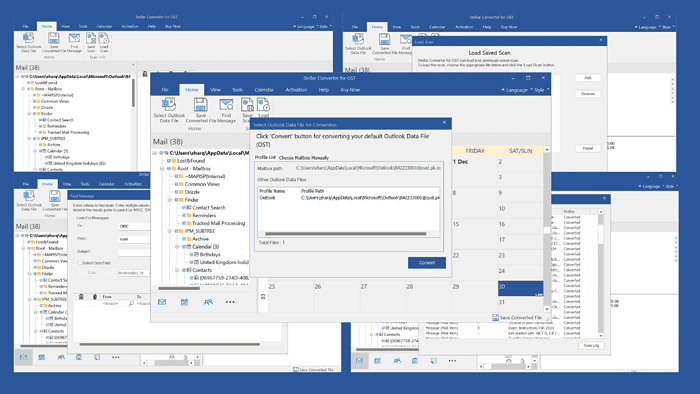
Iščete obsežen pregled Stellar Converter za OST? Pravkar ste ga našli!
Orodje se uporablja predvsem za pretvorbo datotek OST v PST in ekstrahiranje elementov nabiralnika s 100-odstotno natančnostjo. Predvsem to orodje zelo priporočajo strokovnjaki za IT in sistemski skrbniki po vsem svetu, zaupajo pa mu tudi podjetja s seznama Fortune 500, vključno z Googlom in Microsoftom.
V tej objavi bom razpravljal o njegovih ključnih funkcijah, podpori za stranke, vmesniku in cenovnih modelih.
dogovor? Začnimo!
Lastnosti
Napisati verodostojno Stellar Converter za OST Pregled sem preizkusil to programsko opremo in raziskal, kako dobro deluje.
Zdaj pa naj razpravljam o njegovih najpomembnejših lastnostih in svojih izkušnjah z njihovo uporabo.
1. Izvozite OST v PST
Ko pomotoma izbrišete uporabniški nabiralnik iz Exchangea brez varnostne kopije, lahko do ustreznih podatkov dostopate le z njegovo datoteko OST. Predvsem ne morete obnoviti ali znova ustvariti datoteke OST, ko je uporabniški račun Exchange izbrisan iz arhivskega imenika.
V takšni situaciji uporabite pretvornik Stellar za OST v pretvorite veliko ali nedostopno datoteko OST v datoteko PST. Med izvajanjem pretvorbe to orodje ne pokvari prvotne hierarhije map, oblikovanja e-pošte ali prilog.
Poleg tega na koncu postopka daje a popoln predogled elementov nabiralnika OST in prikaže tudi števec za vsako poštno mapo, ki predstavlja število pretvorjenih elementov.
Za testiranje tega OST v PST funkcijo izvoza, sem v svojem sistemu odprl Stellar Converter za programsko opremo OST. Nato sem v pogovornem oknu na zaslonu kliknil na Seznam profilov možnost.
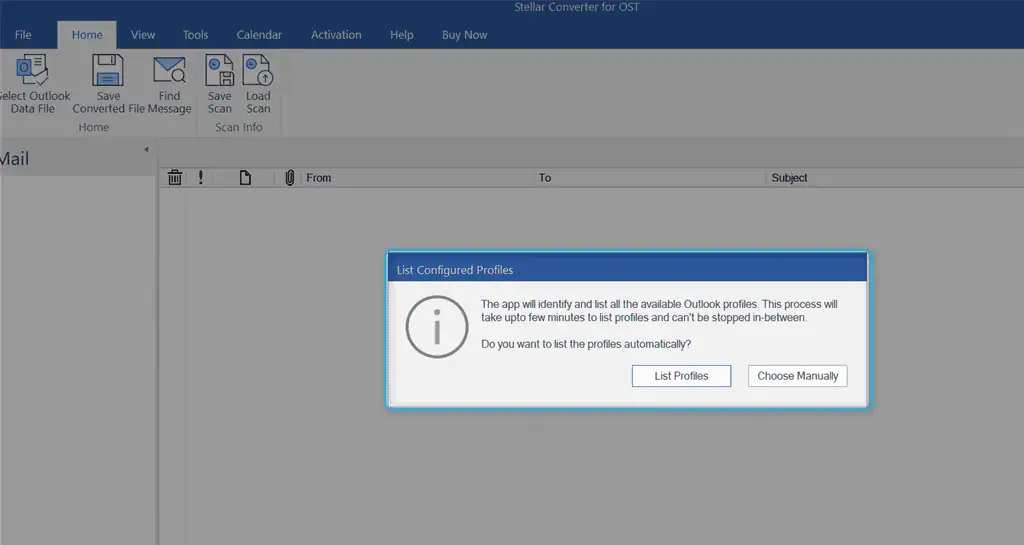
Stellar Converter samodejno identificiran in na seznamu konfiguriran Outlook profili s svojo celotno potjo.
V mojem primeru sem izbral želeni profil in kliknil na Pretvarjanje gumb za pretvorbo privzete datoteke OST.
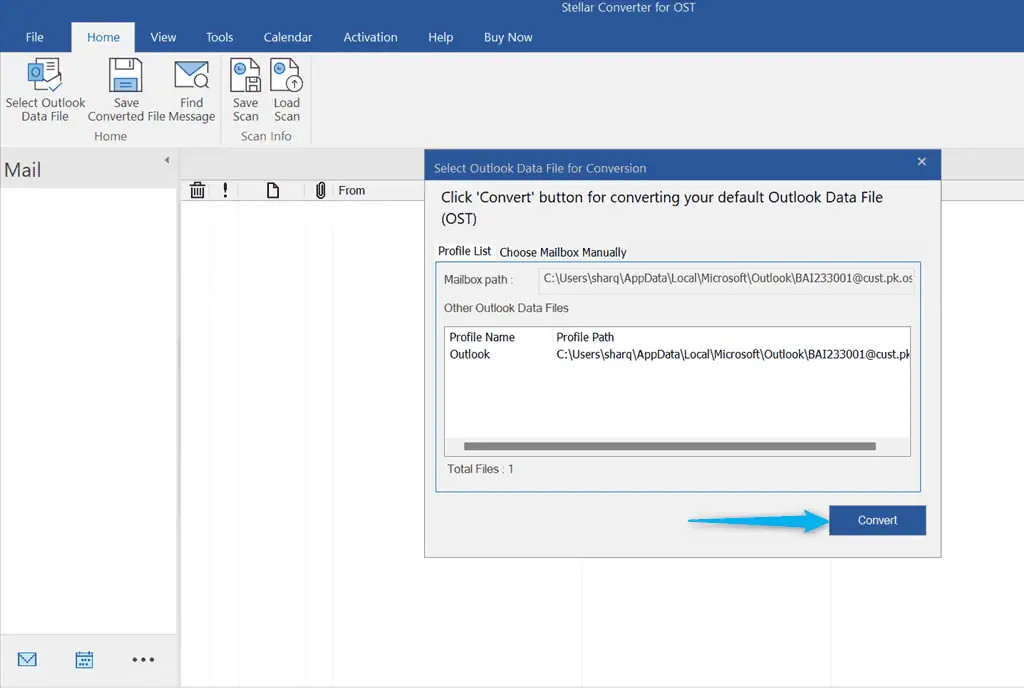
Čakal sem nekaj časa, dokler Pretvorba datotek OST v PST je bil popoln.
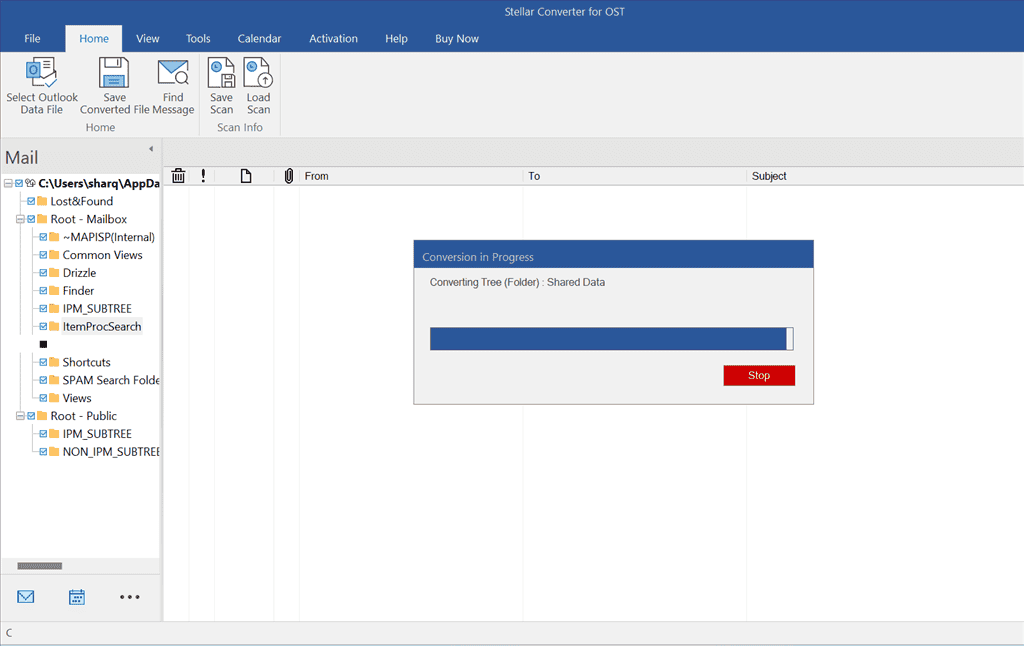
Nato sem kliknil OK.
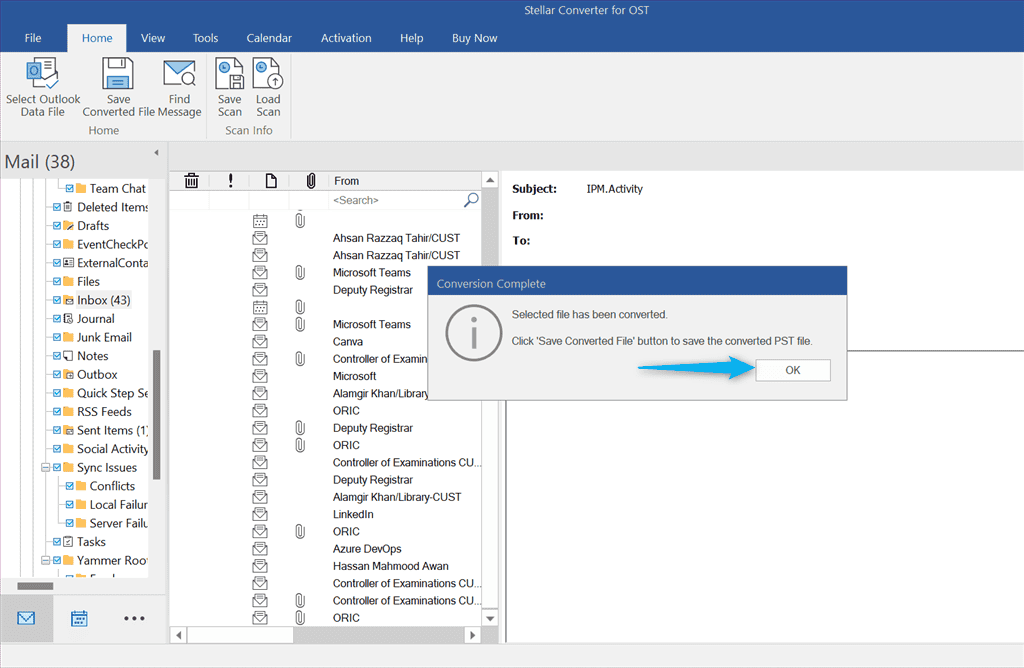
Ogledal sem si predogled elementov nabiralnika in kliknil na Shrani pretvorjeno datoteko gumb na spodnji desni strani okna.
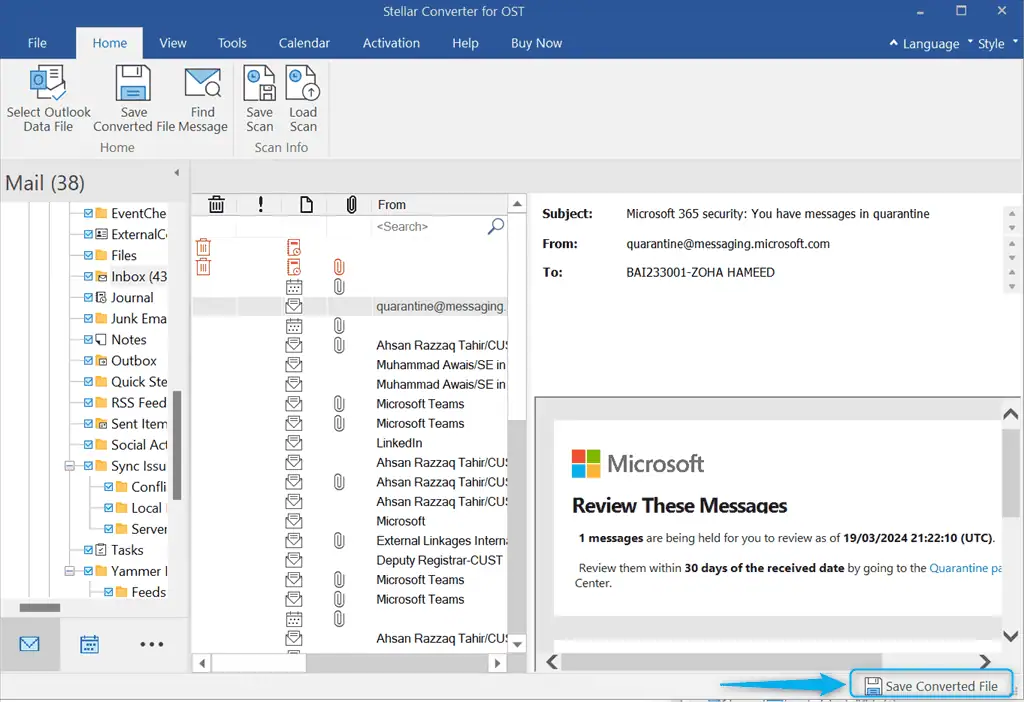
Kot naslednji korak morate vnesite aktivacijski ključ programa Stellar Converter da shranite pretvorjeno datoteko. Torej se prepričajte, da ste kupili enega od njegovih naročniških paketov.
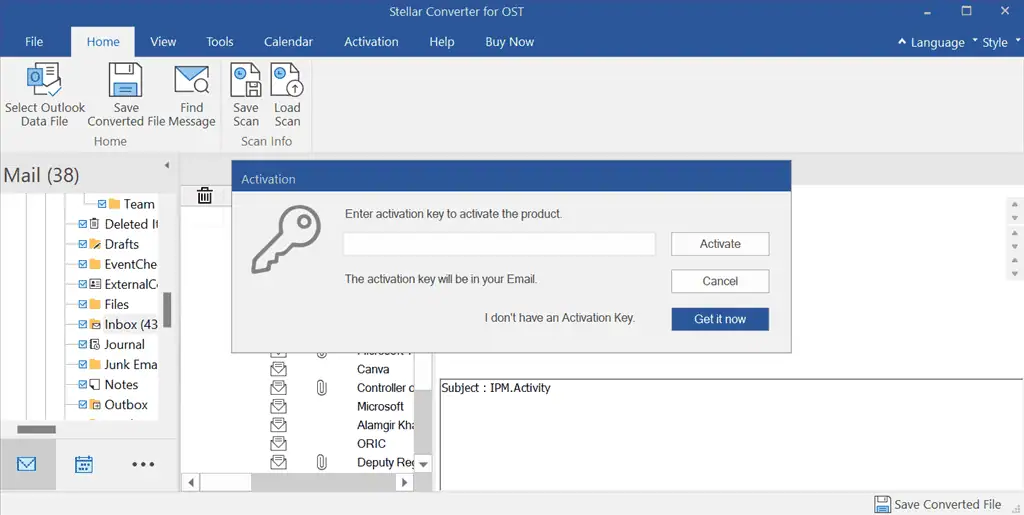
V mojem primeru Stellar Converter pretvoril datoteko OST in ekstrahiral podatke o nabiralniku s 100-odstotno točnostjo in natančnostjo. Tudi postopek je bil preprost in hitroin med pretvorbo niso bili ogroženi nobeni podatki.
Vendar brezplačna različica ne ponuja možnosti shranjevanja datoteke PST na lokalnem sistemu.
2. Samodejno poišči in izpiši Outlookovo podatkovno datoteko
Lahko se zanesete tudi na Stellar Converter for OST, če ne poznate natančnega kraj aktivnosti vaših datotek OST. Kot smo že omenili, ko zaženete to orodje, vam prikaže dve možnosti: Seznam profilov in Izberite Ročno.
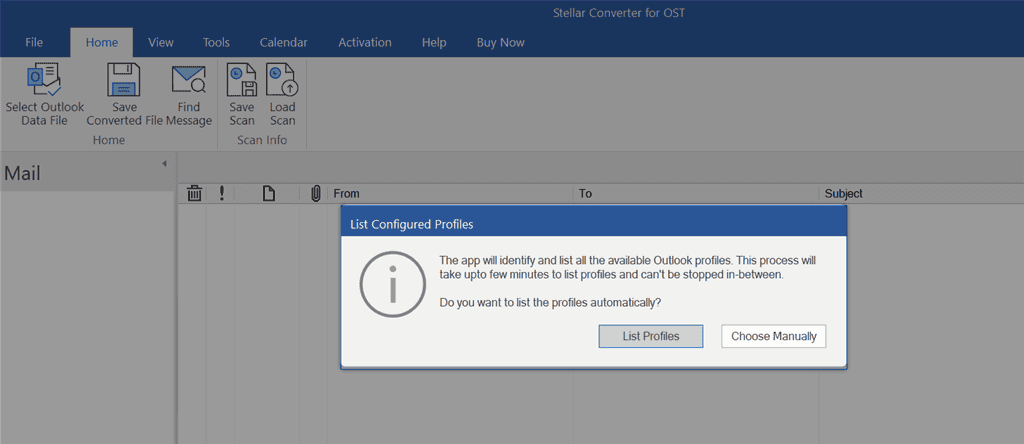
Ko sem izbral Seznam profilov možnost, Stellar Converter samodejno poiskal in prikazal vse razpoložljive Outlookove profile.
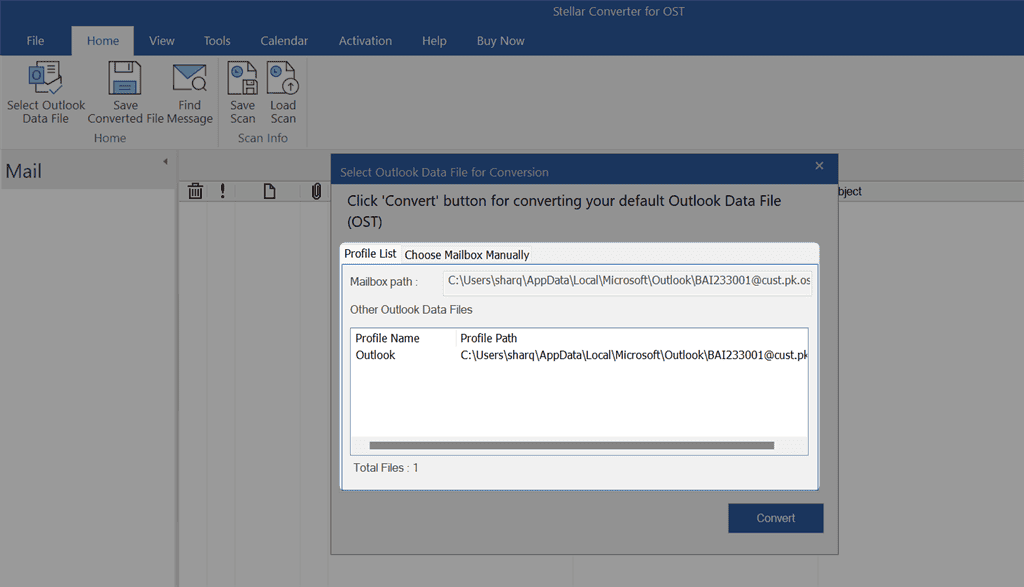
Vendar, ko sem kliknil na Izberite Ročno možnost, je Stellar Converter odprl drugo okno za poiščite datoteko OST.
Nato sem kliknil Brskanje, se pomaknil do lokacije datoteke OST, izbral želeno datoteko in kliknil Odprto.
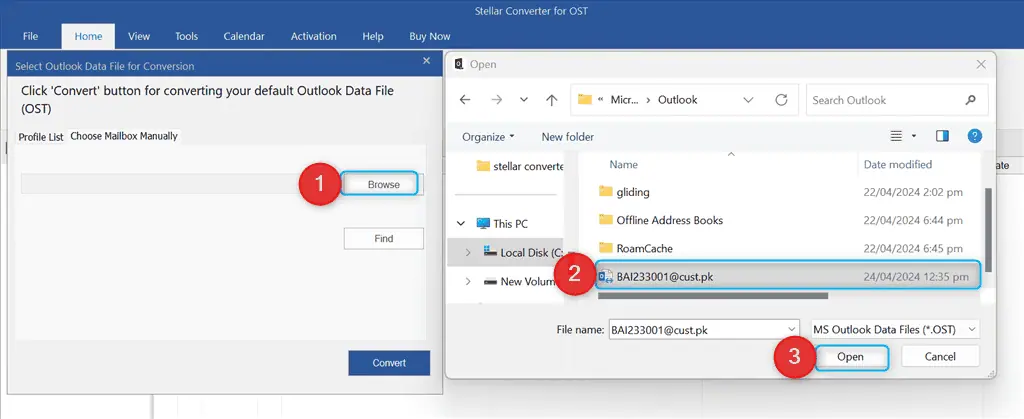
Posledično je Stellar Converter uvozil datoteko OST s celotno potjo.
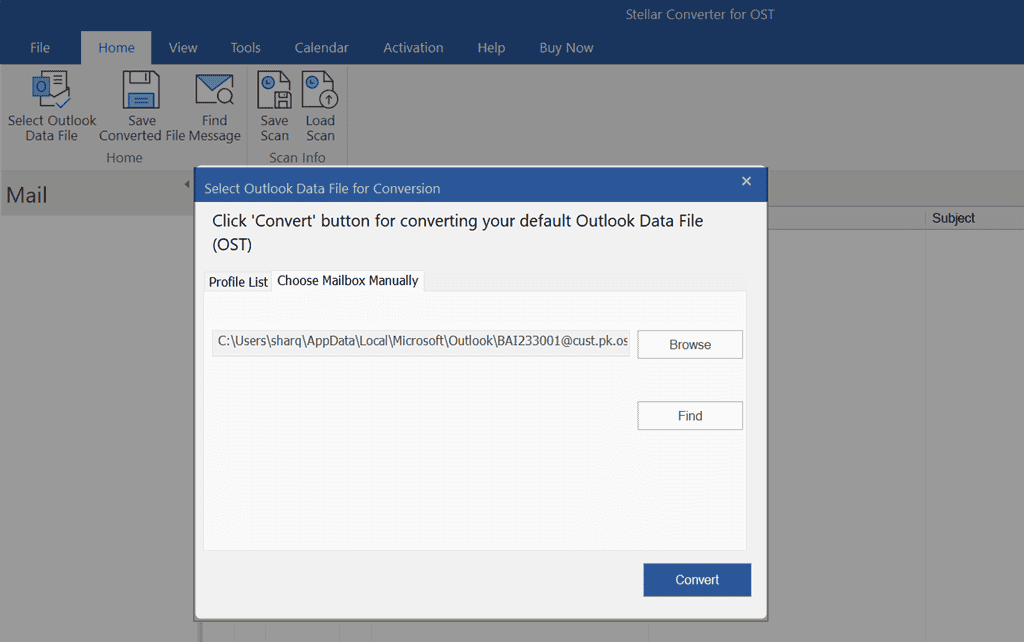
Po preizkusu obeh funkcij bi rekel, da je funkcija samodejnega iskanja datoteke OST programa Stellar Convertor je bolj priročna, še posebej, če ne poznate točne poti datotek OST. Poleg tega ta funkcija prihrani tudi čas, ki bi ga porabili za ročno iskanje.
Vendar ne pozabite, da je morda ni zanesljiv za nestandardne lokacije za datoteke OST ali zapletene nastavitve z več Outlookovimi profili.
3. Ekstrahirajte vse Outlookove podatke brez povezave
Ko izberete datoteko OST, Stellar Converter natančno izlušči vse podatke iz njega, vključno s stiki, e-pošto, dnevniki, prilogami in zapiski. Poleg tega tudi ohranja celovitost elementov v nabiralniku v procesu pretvorbe ali ekstrakcije.
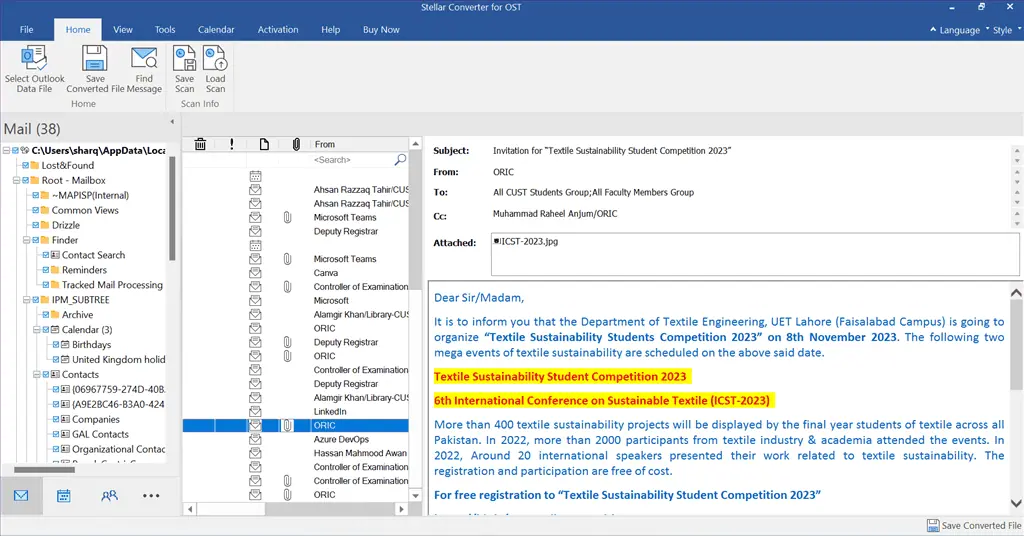
Ta funkcija je uporabna, če nimate Outlookovega profila in želite ekstrahirati Outlookove podatke brez povezave iz datoteke OST.
Vendar pa ekstrahiranje vseh podatkov lahko povzroči velike izhodne datoteke, kar bi lahko bilo neprijetno za shranjevanje ali skupno rabo.
4. Brezplačni predogled Outlookove podatkovne datoteke brez povezave
Stellar Converter ponuja tudi a predogled elementov nabiralnika OST po pretvorbi. Te informacije vključujejo stike, e-pošto, priloge, mape v skupni rabi, koledarje in izbrisane elemente (v rdeči barvi).
Če želite izvedeti več podrobnosti, preprosto kliknite na želene elemente nabiralnika ki je lahko kar koli, na primer stiki, koledar ali e-pošta.
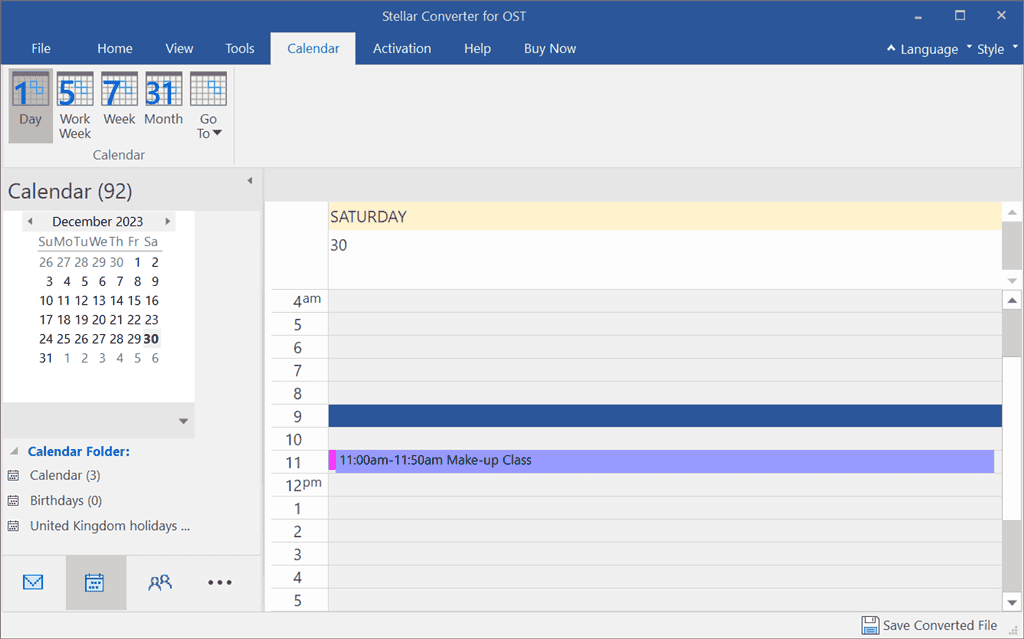
Osebno se mi je zdela ta funkcija Stellar Converter for OST koristna v primerih, ko morate iz datoteke OST izvleči nekaj določenih elementov.
Imejte v mislih, da ta predogled morda ne zagotavlja popolne slike celovitosti podatkov, zlasti za zapleteno oblikovanje ali priloge.
5. Poiščite posamezne poštne predmete
Stellar Converter za OST vam omogoča, da po pretvorbi najdete posamezne elemente nabiralnika in shranjevanje jih v MSG, PDF, PST, RTF, EMLin HTML format.
Da bi preizkusil to funkcijo, sem kliknil na Poiščite sporočilo možnost pod Domov tab.
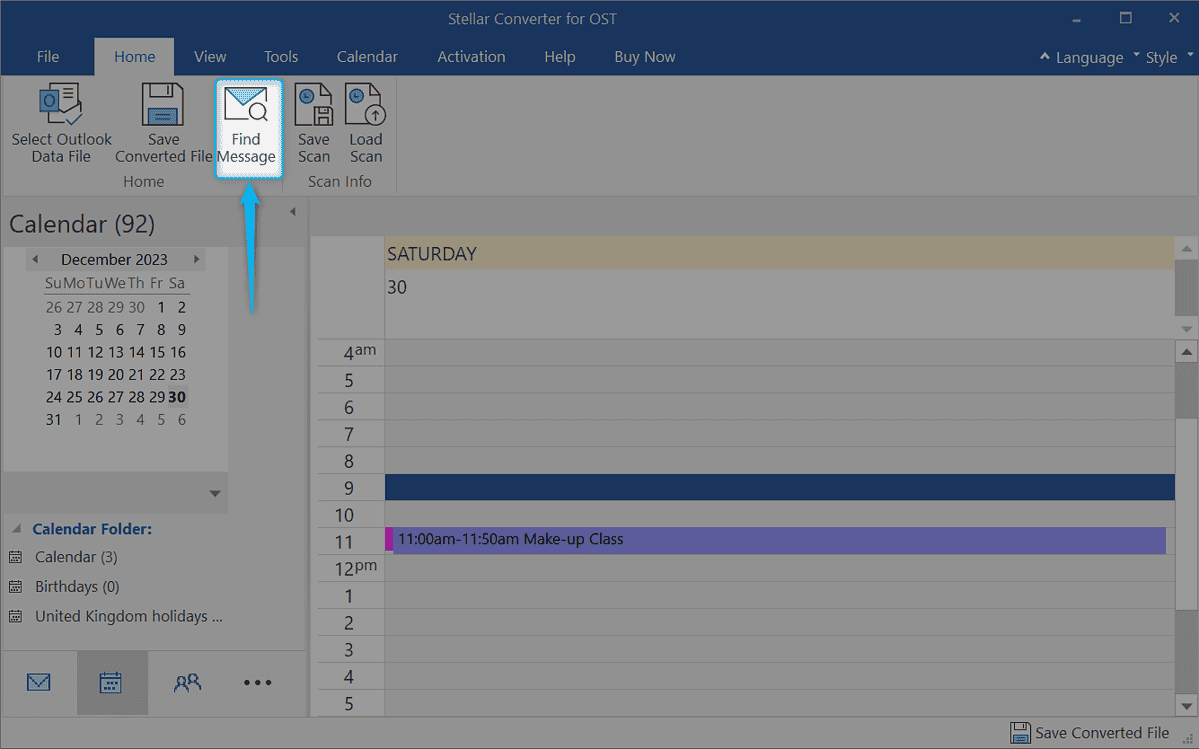
Nato sem določil merila za iskanje sporočila. Tukaj lahko uporabite različne parametre, kot so, Za od, Zadeva, Datum, Itd
Podatke sem izpolnil le v prva tri vnosna polja in kliknil na Poiščite zdaj.
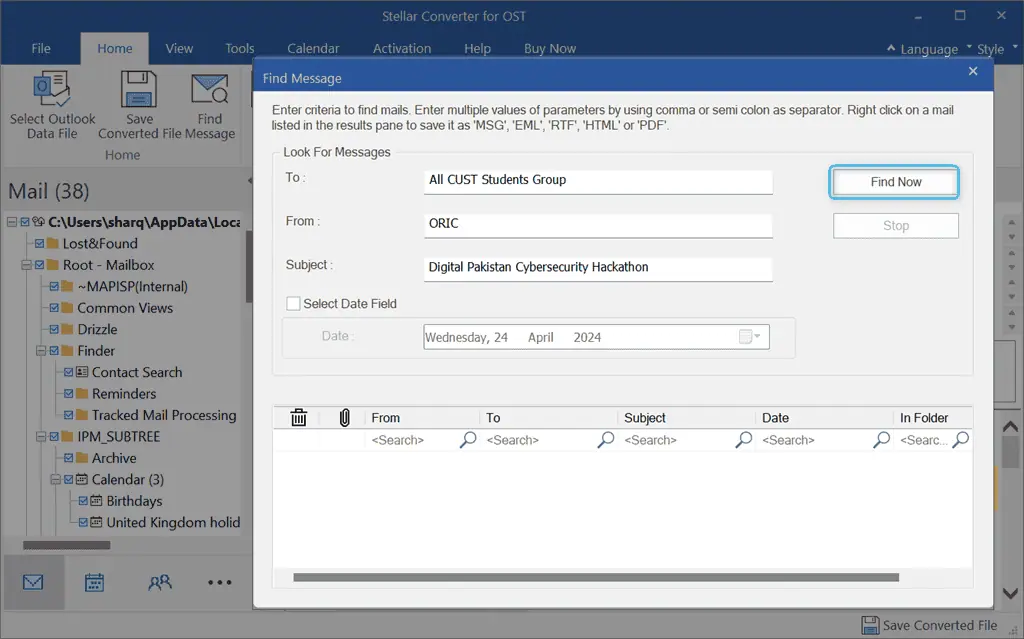
V sekundi je Stellar Converter našel e-pošto in me obvestil.
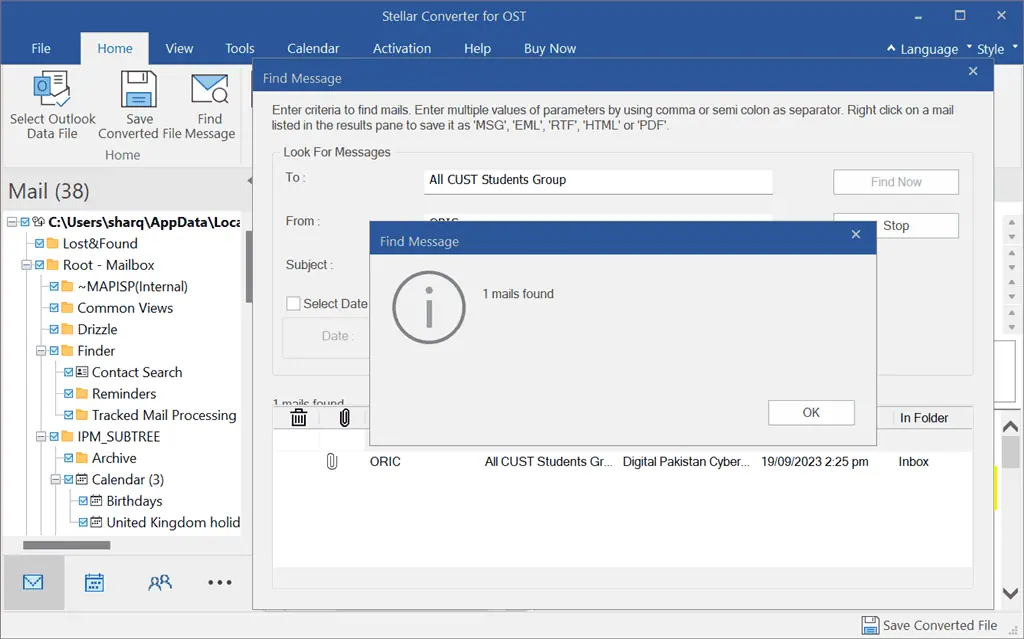
Nato sem kliknil na navedeno e-pošto za potrditev.
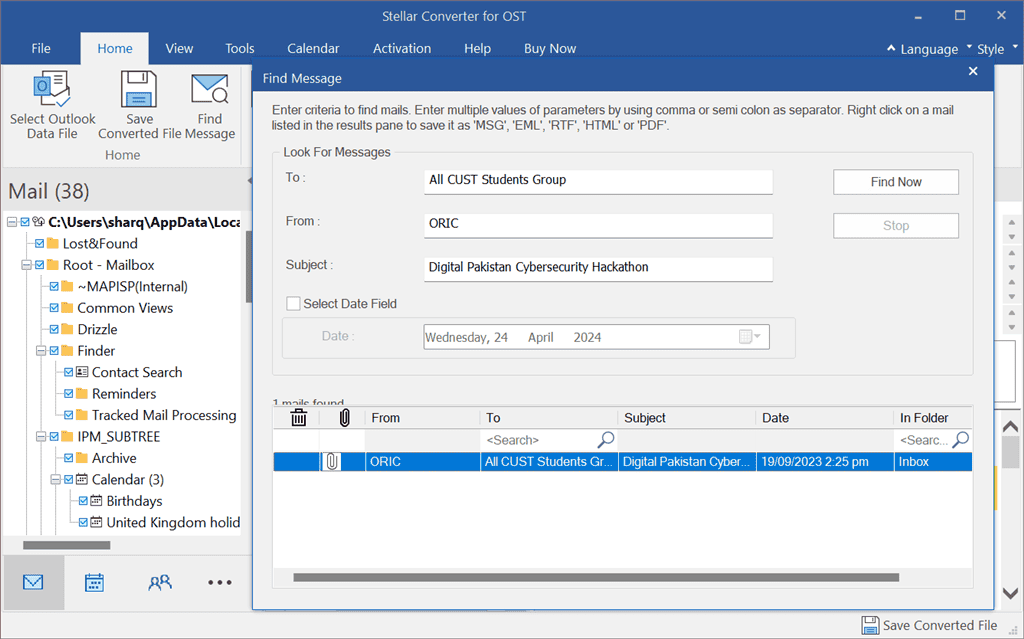
Takole je Stellar Converter prikazal ekstrahirano e-pošto s popolnimi podrobnostmi:
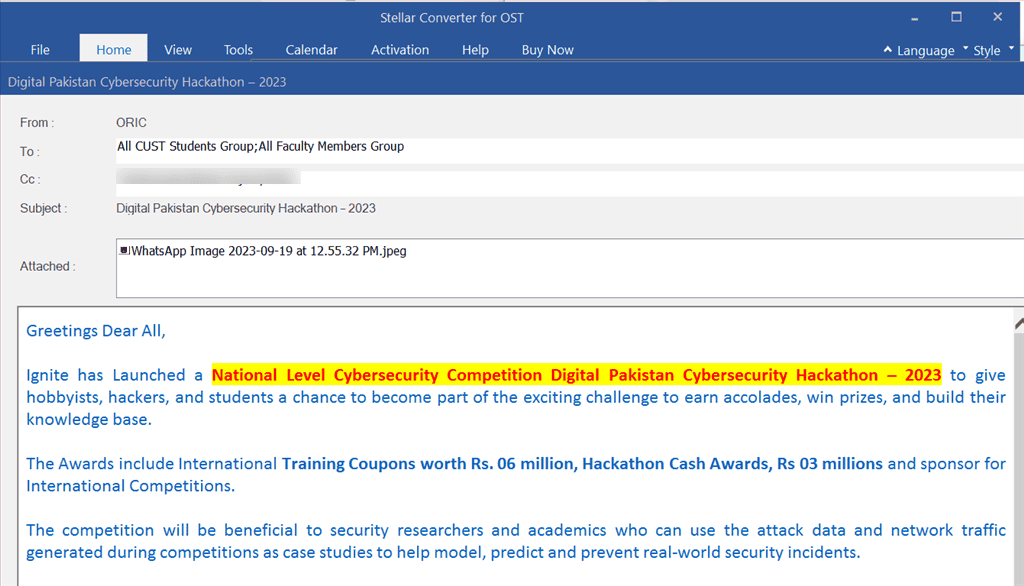
Ko najdete sporočilo ali pošto, lahko z desno miškino tipko kliknite nanj, da shranite element posebej v vašem sistemu.
Podobno Pretvornik jedra OST v PSTje iskalna funkcija brezplačne različice programa Stellar Converter je omejena na osnovna merila. Vendar pa plačljive izdaje ponujajo napredne možnosti filtra, kot so ključne besede v telesu e-pošte ali prilogah.
6. Shranite in naložite skenirane datoteke
Stellar Converter for OST vam omogoča tudi to shranite optično prebrano datoteko v lokalni sistem v formatu DAT. To pomaga pri kasnejšem nalaganju za pretvorbo. Poleg tega vam ta funkcija preprečuje, da bi znova in znova skenirali isto datoteko.
Na primer, da bi shranil trenutno skenirano datoteko, sem kliknil na Shrani skeniranje možnost pod Domov tab.
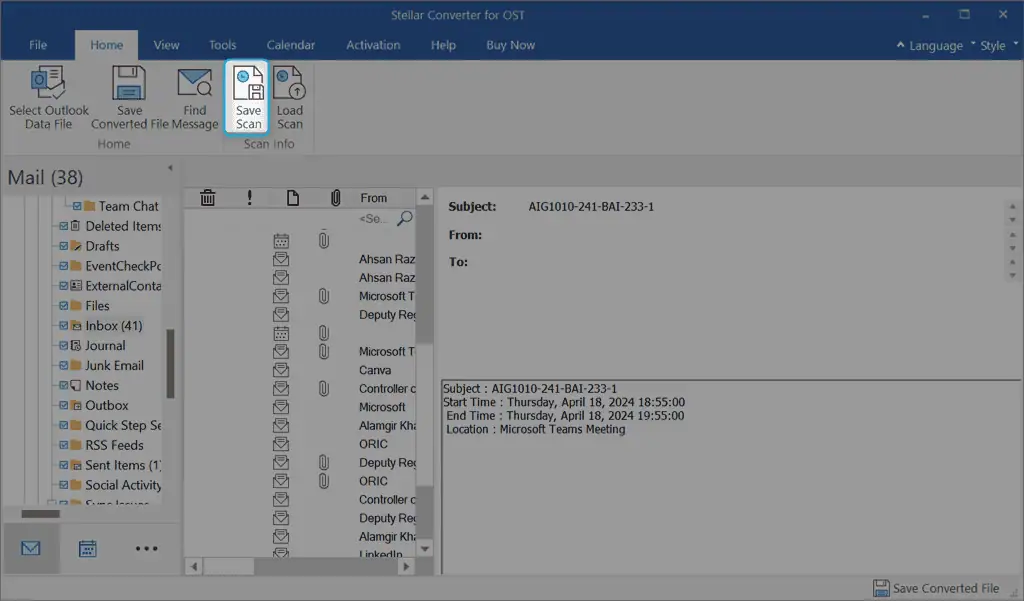
Potem sem pobrskal za ciljni imenik in kliknili OK.
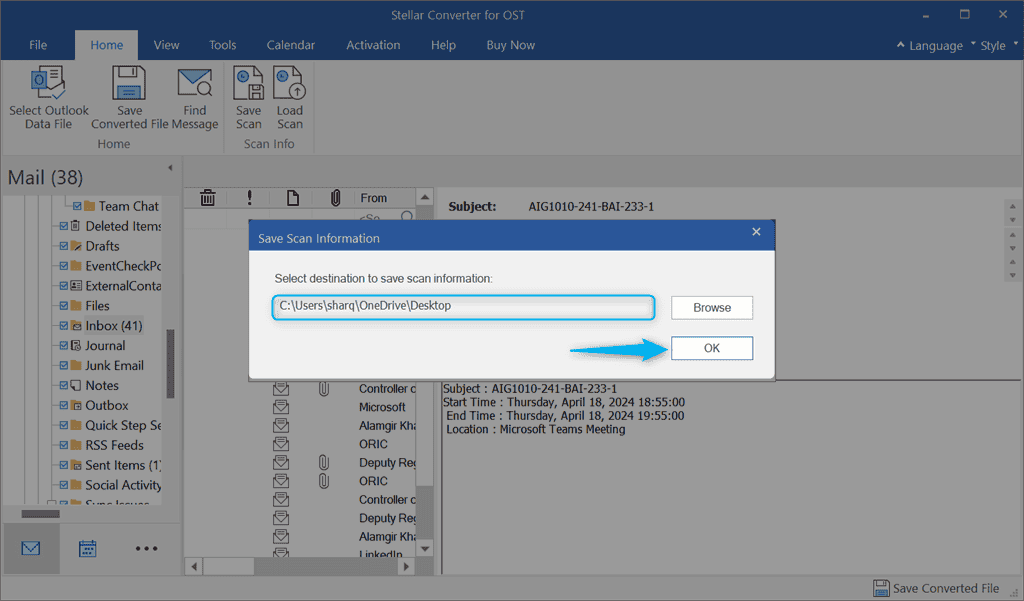
Nekaj časa sem čakal, da se je postopek končal.
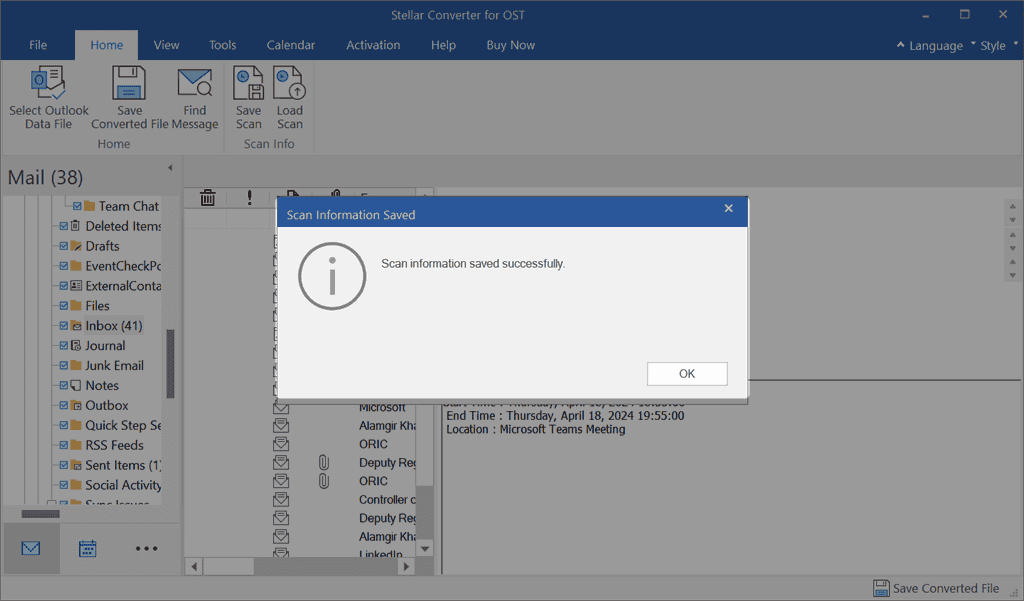
Po uspešnem shranjevanju skenirane datoteke sem kliknil na Naloži skeniranje ikono za preizkus te funkcije.
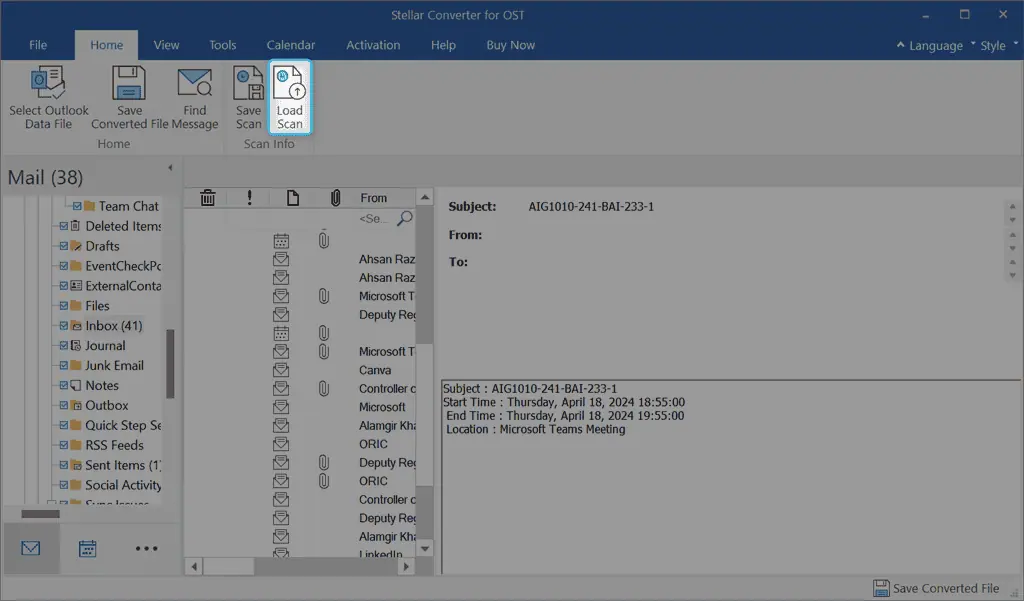
Stellar Converter je prikazal pogovorno okno, v katerem so bile navedene shranjene datoteke skeniranja. jaz izbrali želeno datoteko in kliknil na Naloži skeniranje gumb.
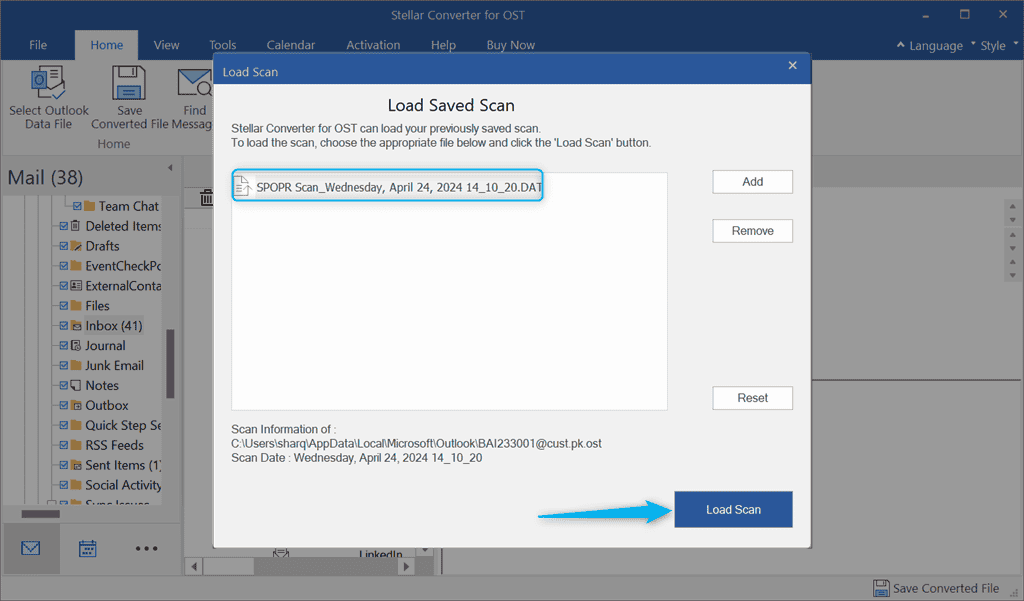
Nato me je Stellar Converter prosil za dovoljenje, da počisti prejšnje rezultate skeniranja in naloži novo izbrano datoteko skeniranja.
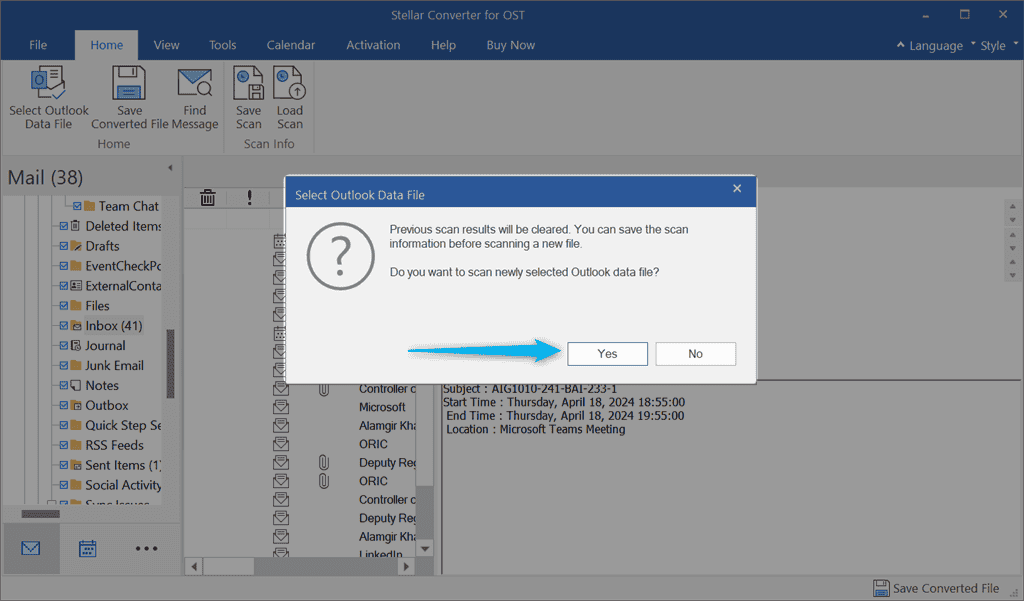
Nalaganje skenirane datoteke je trajalo nekaj sekund.
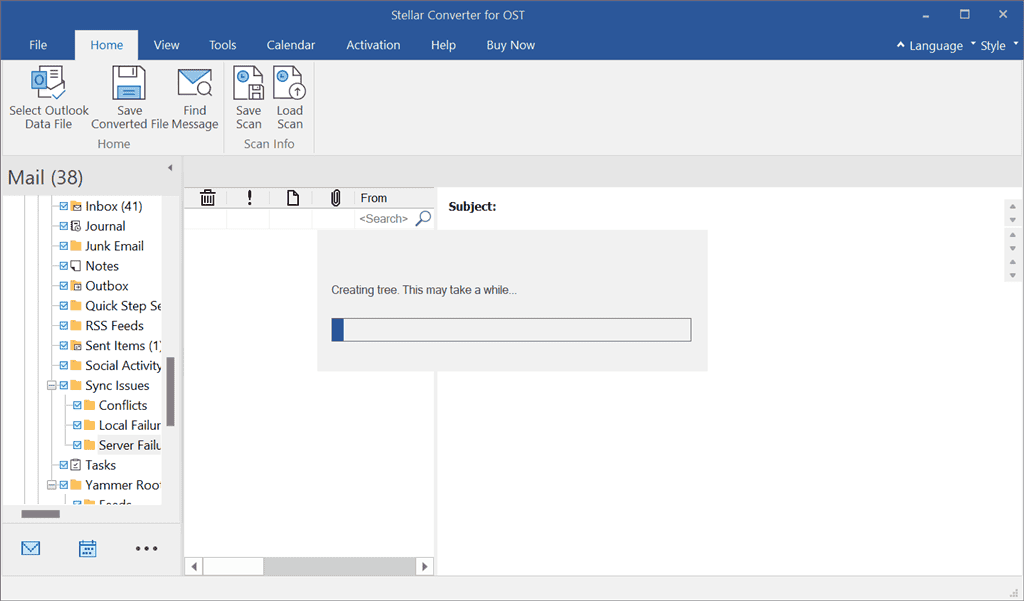
Tu so rezultati.
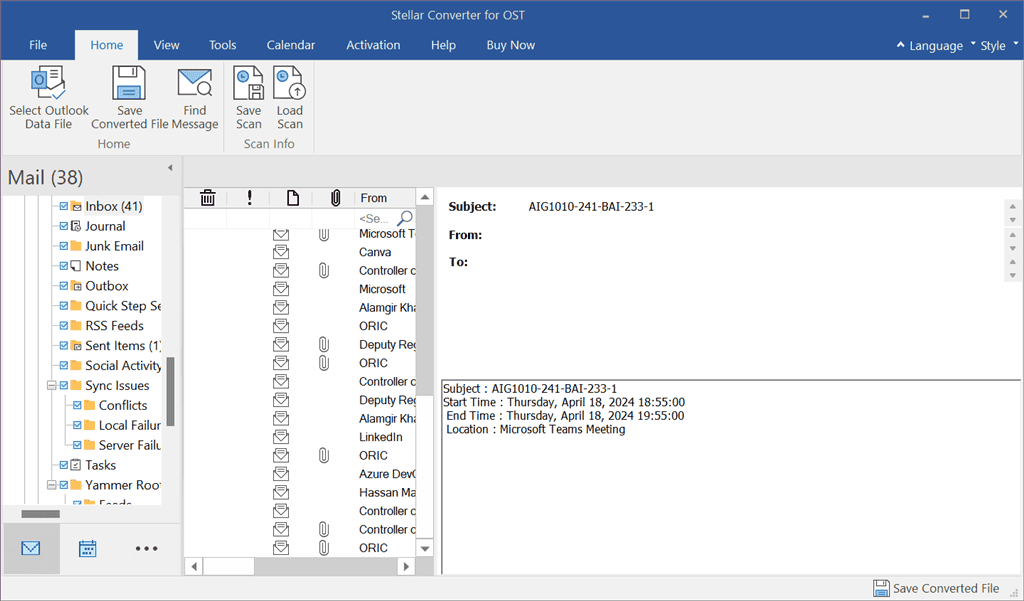
Po testiranju bi rekel funkcija prihrani veliko časa, ko gre za velike datoteke OST. Poleg tega lahko z njegovo uporabo preprosto razdelite postopek skeniranja in predogleda glede na vaše zahteve.
Vendar se morda zdi dodaten korak k procesu pretvorbe, zlasti za manjše datoteke OST.
7. Oglejte si in shranite poročilo dnevnika
Dnevniško poročilo je ena od ključnih funkcij programa Stellar Converter. Omogoča vam enostavno ustvarite celovito poročilo, ki vsebuje vse korake, ki ste jih izvedli med pretvorbo OST, in jo nato shranite kot besedilno datoteko v vašem sistemu.
Natančneje, to poročilo dnevnika vključuje informacije, kot so Vrsta predmeta, priloge, opis in status.
Da bi ga preizkusil, sem preklopil na Poglej zavihek Stellar Converter in kliknite na Poročilo dnevnika možnost. Posledično je orodje prikazalo poročilo dnevnika v podoknu.
Po pregledu informacij sem kliknil na Shrani dnevnik gumb.
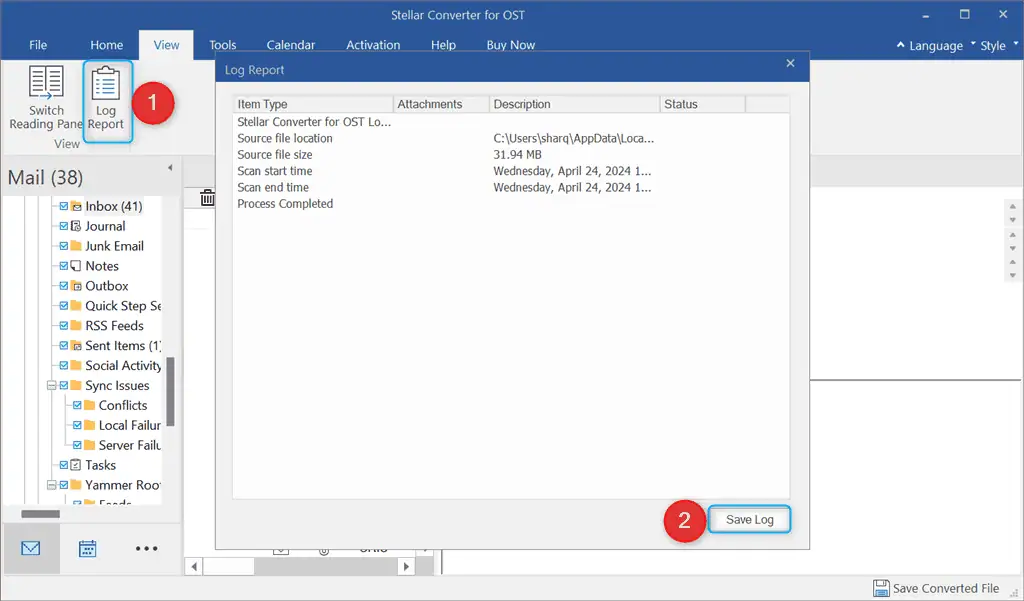
Nato sem izbral ciljni imenik da shranite poročilo dnevnika in kliknite Shrani.
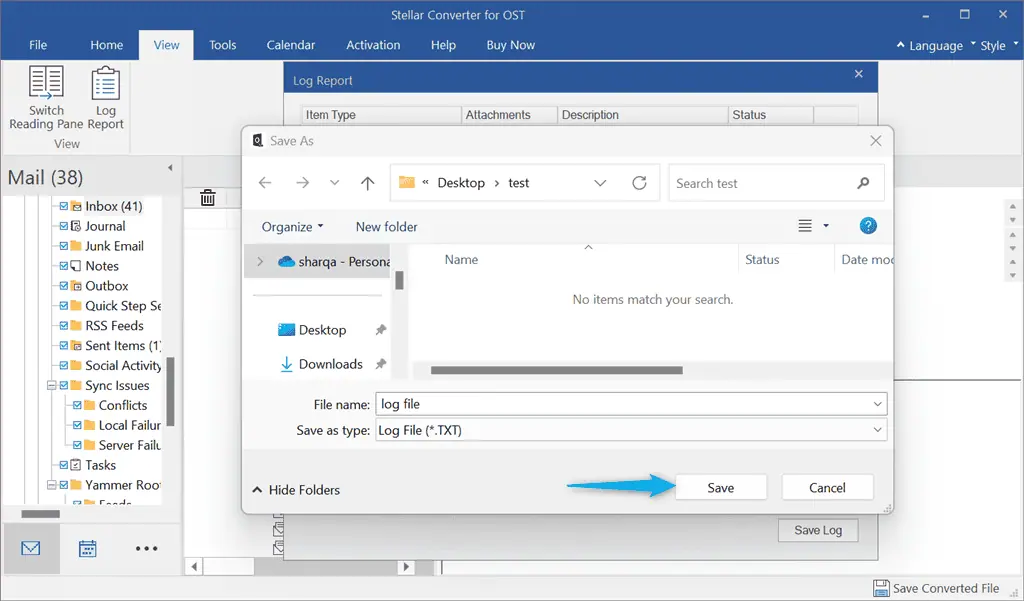
Tako je videti končni rezultat:
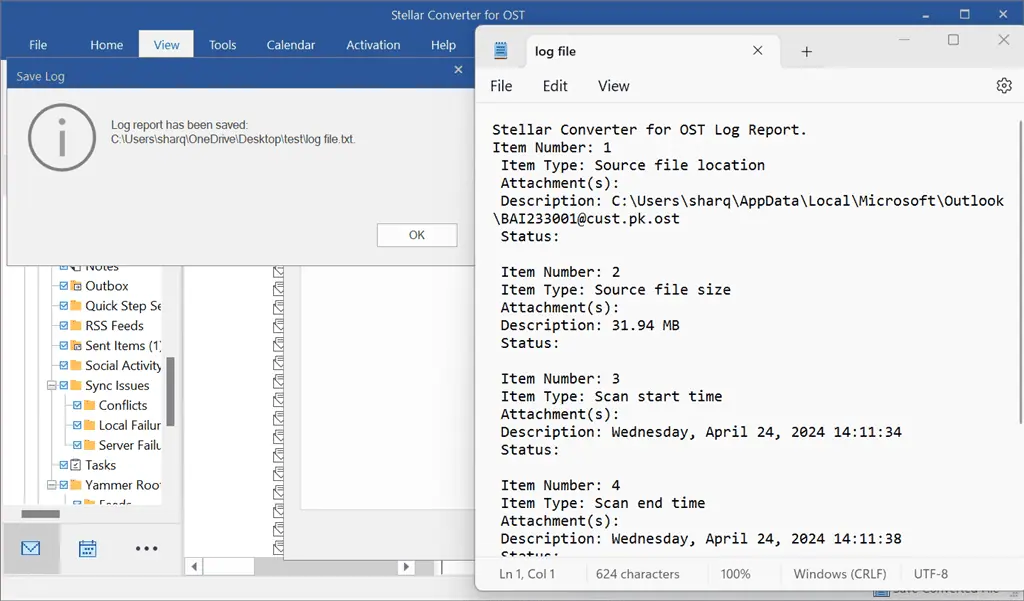
Za razliko od drugih podobnih aplikacij, kot je Pretvornik SysInfoje poročilo dnevnika Stellar Converter za OST je morda bolj tehnično in izjemno za uporabnike z omejenim tehničnim znanjem.
8. Samodejno razdeli velike datoteke PST
Stellar Converter za OST Technician in njegov komplet orodij vključujeta možnost samodejne razdelitve, ki samodejno razdeli velike ali prevelike datoteke PST. Z njegovo pomočjo lahko datoteko PST zaščitite pred poškodbami.
Poleg tega vam omogoča razdelitev datotek glede na velikost od 1 50-SLO, pri čemer poskrbite, da se ohrani prvotna organizacija elementov nabiralnika.
9. Kompaktne datoteke PST
Tako Stellar Converter for OST Technician Edition kot njegov komplet orodij podpirata možnost datoteke Compact PST, ki se uporablja za stisnite velike datoteke PST.
Poleg tega lahko funkcijo uporabite za ekstrahirajte in shranite priloge v datoteki PST v drugi mapi. Pri tem ohranja tudi medsebojne povezave prek datoteke PST.
10. Paketna pretvorba
Pri tem vam pomaga Stellar Converter pretvorbo več OST-jev v PST-je naenkrat. Ta funkcija paketne pretvorbe je uporabna, ko morate ekstrahirati podatke nabiralnika iz različnih datotek OST ali ko organizacija preklopi na novo e-poštno storitev.
Ne pozabite, da je funkcija na voljo samo v izdaji Stellar Converter for OST Technician in njegovem kompletu orodij.
11. Več možnosti shranjevanja
Vsi trije vrhunski paketi Stellar Converter vam omogočajo ekstrahiranje podatkov OST v različne formate, kot npr EML, RTF, MSG, PST, HTMLin PDF. Poleg tega si lahko ogledate vsebino datoteke OST v različnih aplikacijah, vključno s spletnimi brskalniki, bralniki besedila, bralniki PDF in Outlookom.
12. Izvozite podatke OST v Office 365
Stellar Converter za OST Technician in njegov komplet orodij lahko neposredno izvozite pretvorjene datoteke OST v Office 365. Samo prijaviti se morate v račun Office 365 in nato izvoziti nabiralnike neposredno prek Stellarjevega vmesnika.
13. Pretvorite šifrirane datoteke OST
Med poskusom odpiranja šifrirane datoteke OST se lahko soočite z napako, ki vam omejuje dostop do podatkov nabiralnika. Če želite to rešiti, morate pretvorite šifrirano datoteko OST v datoteko PST.
Upoštevajte, da je ta funkcija pretvorbe šifriranega OST v PST na voljo v izdajah Stellar Converter Corporate in Technician.
vmesnik
Stellar Converter ima uporabniku prijazen vmesnik kjer je njegova menijska vrstica osem različnih zavihkov in dva spustna menija.
Če želite razširiti katerega koli od teh menijev ali si ogledati njihove ustrezne možnosti, morate le premakniti miško in klikniti.

Če želite zmanjšati te možnosti, pritisnite CTRL + F1, ali kliknite na označeno ikono.

Ko sem zagnal Stellar Converter za OST, je najprej zahteva seznam in izbiro profila OST. Druga stvar, ki jo je treba opozoriti, je, da za vsako operacijo orodje prikazovalniki preprost, navodila po korakih v podoknih ali pogovornih oknih.
Zaradi tega lahko ga uporabljajo tudi uporabniki z omejenim tehničnim znanjem brez težav.
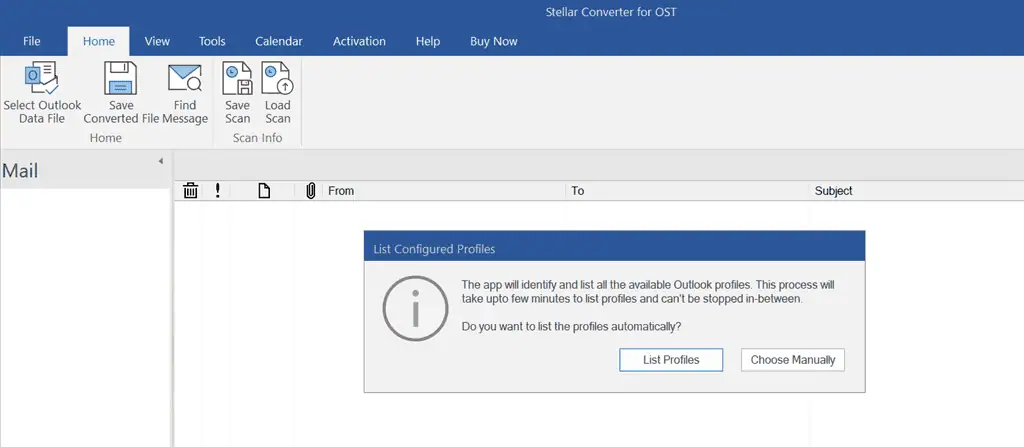
Naslednja stvar, ki bi jo rad omenil, je tema Stellar Converter. Njegova trenutna brezplačna različica ponuja dva Slogi:
- Barvita tema za Office 2016: Živahna in izrazita tema, v kateri ima vsak program svojo svetlo barvo
- Office 2016 Bela tema: Minimalistična in čista tema, ki ponuja belo ozadje za jasen fokus
Po uspešni namestitvi se Office Colorful 2016 tema je nastavljena kot privzeti slog za Stellar Converter, ki izgleda takole.
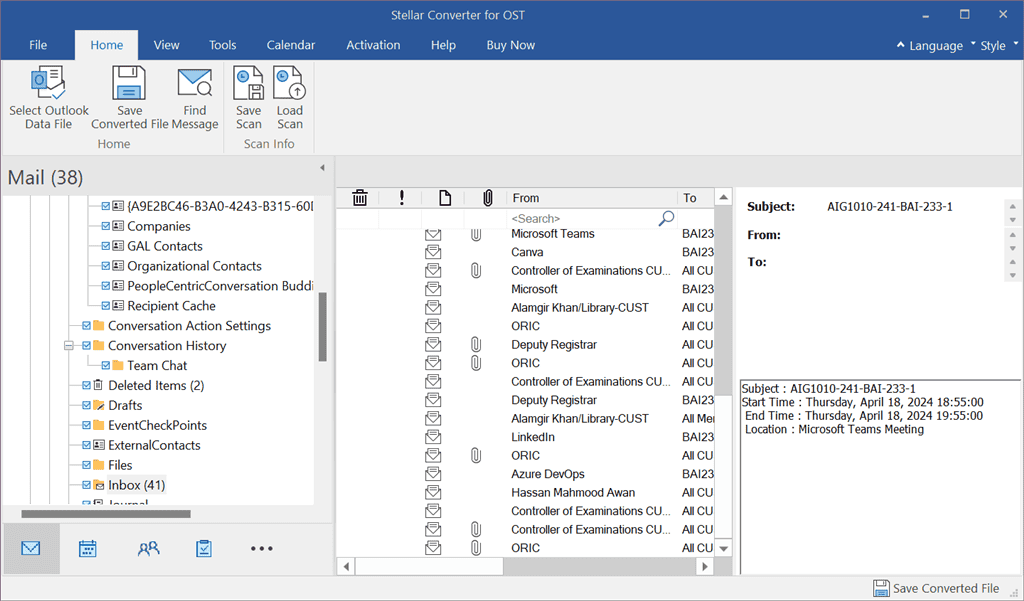
Vendar pa lahko preprosto preklopite na Bela tema s pomočjo spustnega menija Slog v zgornjem desnem kotu.
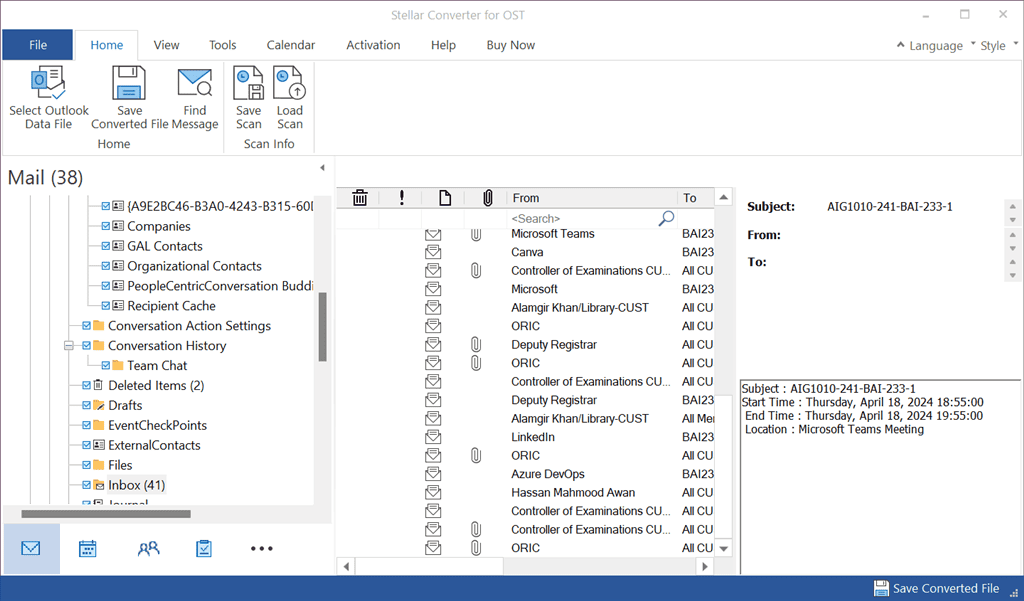
Poleg tega programska oprema podpira šest različnih jezikov, kot so angleščina, francoščina, nemščina, španščina, italijanščina in japonščina.
Za spremembo jezika vmesnika sem kliknil spustni meni Jezik in izbral španski možnost.
Posledično je bil jezik orodja preklopljen iz Angleščina do španščina.
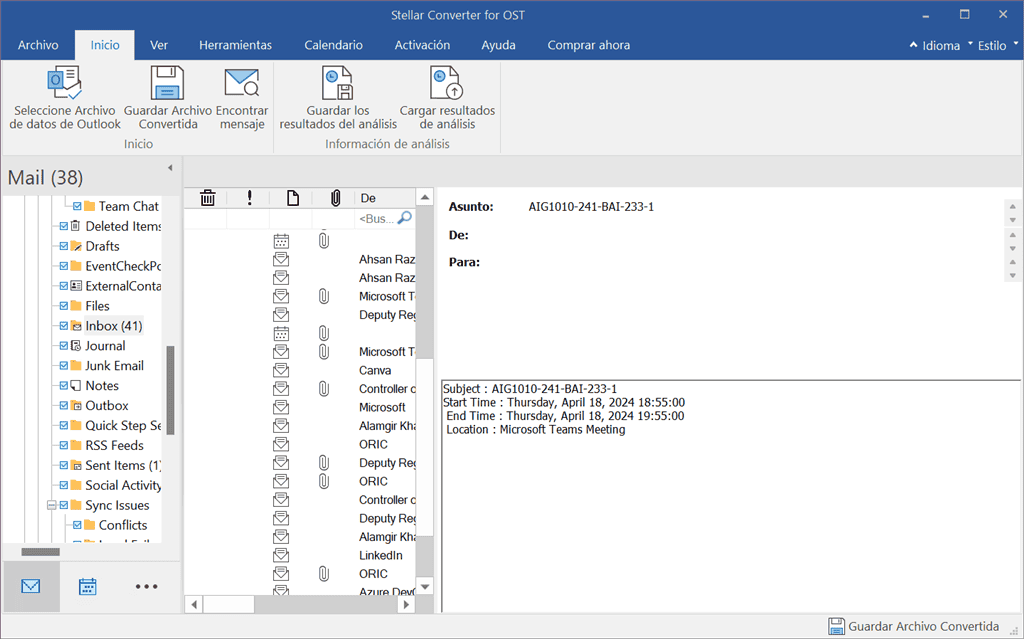
Na splošno boste uživali v tem delu preprost vmesnik kjer so vse funkcije le en klik stran in so funkcije pravilno razložene.
Pomoč strankam
Stellar Converter za OST ponuja pomoč prek različnih kanalov. Na primer, ohranja a Priročnik za pomoč in dokumentacija, objavlja blogi, člankiin videoposnetki izdelkov, in ima FAQ Stran kot dobro.
Če imate določeno vprašanje, ga obiščite Center za podporo, ki je na voljo 24*5, in dvignite vstopnico za to. Za to se prijavite na Stellarjev portal, izberite forum za Stellar Converter for OST, vnesite podrobnosti in oddajte vstopnico.
Poleg tega lahko neposredno kontaktirate ekipo prek uradna telefonska številka.
Glede na moje izkušnje so na znanju temelječi članki Stellar Converter rešili večino mojih vprašanj in poizvedb.
Cenitev
Stellar Converter za OST ponuja tri različne cenovne modele. Tukaj je pregled:
| Ime paket | Cena | Opis |
| Corporate | $79 | Pretvorite datoteko OST brez povezave v obliko datoteke PST za uporabo v vseh različicah Outlooka |
| Tehnik | – 149 USD (za 1-letno licenco) – 248 USD (za doživljenjsko licenco) | Pretvorite datoteko OST v PST + Split + Compact + Preselite v M365/O365 |
| Toolkit | – 199 USD (za 1-letno licenco) – 299 USD (za doživljenjsko licenco) | Komplet orodij 8 v 1, ki se uporablja za pretvorbo, popravilo, stiskanje, razdelitev, spajanje, odstranjevanje dvojnikov, razveljavitev izbrisa in ponastavitev gesla za Outlook |
Zdaj pa si poglejmo, kaj ponuja posamezni paket:
| Feature | Corporate | Tehnik | Toolkit |
| Vrsta naročnine | 1 Leto | - 1 leto - Življenska doba | - 1 leto - Življenska doba |
| Pretvorba poštnih predalov | 5 poštni nabiralniki | Neomejeno število nabiralnikov | Neomejeno število nabiralnikov |
| Pretvori datoteko OST v PST | Da | Da | Da |
| Pretvori vse elemente nabiralnika | Da | Da | Da |
| Samodejno poišče datoteke OST | Da | Da | Da |
| Več možnosti shranjevanja | Da | Da | Da |
| Pretvori šifrirane datoteke OST | Da | Da | Da |
| Posamezno shrani poštne predmete | Da | Da | Da |
| Napredne možnosti filtra | Da | Da | Da |
| Podpira vse različice Outlooka | Da | Da | Da |
| Stisne in razdeli PST-je | Ne | Da | Da |
| Paketna pretvorba datotek | Ne | Da | Da |
| Neposredno izvozi v Office 365 | Ne | Da | Da |
| Izvozi v Live Exchange | Ne | Da | Da |
| Izvozi Outlookove stike | Ne | Da | Da |
| Obnovi vse elemente nabiralnika | Ne | Ne | Da |
| Popravi poškodovano datoteko PST | Ne | Ne | Da |
| Shranite obnovljena e-poštna sporočila v različnih formatih | Ne | Ne | Da |
| Združi PST, zaščiten z geslom | Ne | Ne | Da |
| Združi PST | Ne | Ne | Da |
| Več možnosti razdelitve | Ne | Ne | Da |
| Outlook Duplicate Remover | Ne | Ne | Da |
| Izvleče e-poštne priloge | Ne | Ne | Da |
| Obnovitev gesla za Outlook | Ne | Ne | Da |
| Obnovite izbrisana e-poštna sporočila | Ne | Ne | Da |
| Obnovitev iz datoteke, zaščitene z geslom | Ne | Ne | Da |
Stellar Converter ponuja tudi a brezplačna preizkusna različica za pretvorbo OST v PST. Vendar pa ima določene omejitve. Omogoča vam na primer predogled pretvorjene datoteke PST, vendar ne ponuja možnosti shranjevanja. Poleg tega samo skenira in pretvarja 20 kosov nabiralnika na mapo.
Po drugi strani pa je Corporate, Tehnikin Toolkit izdaje ponujajo obsežne funkcije z največjimi popusti. Na primer, v smislu Doživljenjska licenca, lahko dobite 25% popust za Corporate, 33% za Tehnik, in prihranite do 150% za Toolkit.
Zvezdniška priznanja a garancija za vračilo denarja. Ta pravilnik o vračilu kupnine velja samo za prvi nakup katerega koli izdelka Stellar, vključno s pretvornikom Stellar, ne pa tudi za nadaljnja podaljšanja.
Za letno naročnino ali doživljenjsko licenco vam Stellar to dovoljuje zahtevajte vračilo v 30 dneh od datuma nakupa z uporabo centra za podporo ali z dvigom vstopnice. Posledično ekipa potrebuje 2 delovna dneva za obdelavo zahteve in nato vračila znesek z istim načinom plačila, kot ste ga uporabili pri nakupu.
Poleg tega lahko plačate prek Visa, Mastercard, JCB, PayPal, Odkrijte, american Expressin UnionPay. Predvsem Stellar ponuja tudi a 20% popust za člane fakultete in študente.
Pridobite Stellar Converter za OST
Pregled Stellar Converter za OST – razsodba
Stellar Converter za OST je odlično orodje za pretvorbo datotek OST v datoteke PST. Njegova brezplačna različica vključuje različne funkcije, kot je izvoz iz OST v PST, ekstrahiranje elementov nabiralnika, shranjevanje in nalaganje skeniranih datotek, shranjevanje vseh dejavnosti v poročilo dnevnika itd.
Vendar ima določene omejitve, na primer, ne omogoča shranjevanja pretvorjene datoteke PST. Torej, če želite uporabljati naprednejše funkcije, kot je pretvorba šifriranih datotek OST, shranjevanje posameznih poštnih elementov itd., izberite izdaji Corporate ali Technician ali kupite Stellar's Toolkit z doživljenjsko licenco.
Na splošno dajem orodju 8.5/10.
Upajmo, da je ta pregled Stellar Converter for OST odgovoril na vsa vaša pereča vprašanja. Ali ste preizkusili ta pretvornik OST v PST v vašem sistemu? Sporoči mi v komentarjih!








